WSJT-XとJT_LinkerとHamLogとのコンビネーション
JT-Linkerを初めてインストールして使おうと思ったら、まず起動しない。起動してもhamlogに転送してくれない。っていう壁にブチ当たる人が殆ど。これちゃんとダウンロードサイトにも記載していますが、JT_Linker 単体では動作しない。実は .NET Frameworks3.5以上が入っていないと動かない。
3.5を今時使っている人はいないと思いますが・・・。下記挿絵はWindows11での画面です。写真ではFramework4.8で、ASP.NETにチェックが入っています。これであれば問題ありません。(この画面の出し方は割愛します)
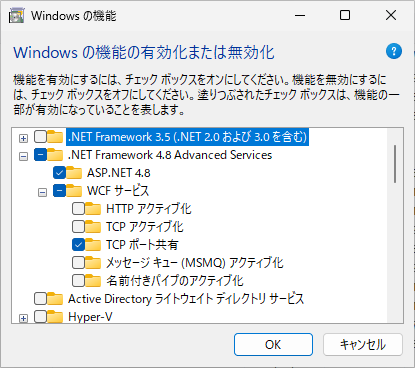
ただこれ以前のバージョン(3.5以前のバージョン)だと動作はするが、JT_Linkerの窓が、ディスプレイの表示範囲外に表示されてしまい、一切の設定ができないので注意(特にノートPCで1024x768 表示の方)。3.5以降は範囲外なると警告窓が表示され、ボタンをクリックすると、表示範囲に戻ってくるようになります。(ならなかたら、頑張って下さい)
インストールして再起動したらJT_Linkerがやっとまともに使えるようになります。ここで一つだけ注意。この.NET Framework なんだけどバージョンごとに別なものとして扱われますので複数入っている場合は最新のバージョンにだけ適用して下さい。もし下位バージョンが入っている場合は、一度削除してから、上位バージョンを入れる事をおすすめする。ひれらは一つ入って入れば問題ない。以前は3.5を削除してしまうと JT Linker が動作しないことがありましたが今はそんなこと無いようです。他のバージョンですが必要無いと思って消してしまわないようにご注意下さい。動作しないソフトが出てくるかもデス。
JT_Linkeを起動すると初めての場合は、コールサインとGLの入力を促されます。これを入れないと先に進みません。(最近のバージョンは後からでも入れられたかな?忘れました。)
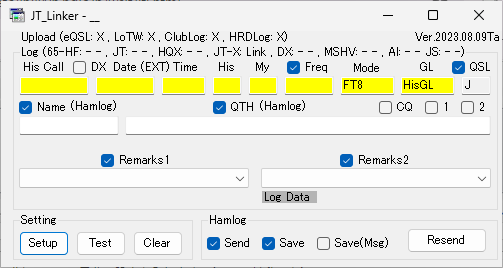
聞かれなかった場合はJT-Linkerの左下にあるsetupをクリックすると下の写真のように出ます。聞かれた場合はこの画面がいきなり出るかもしれません。設定はBasicタブをクリック。(Basicになっているかもです。)その下、Basic Settingsにあるsetの...をクリック
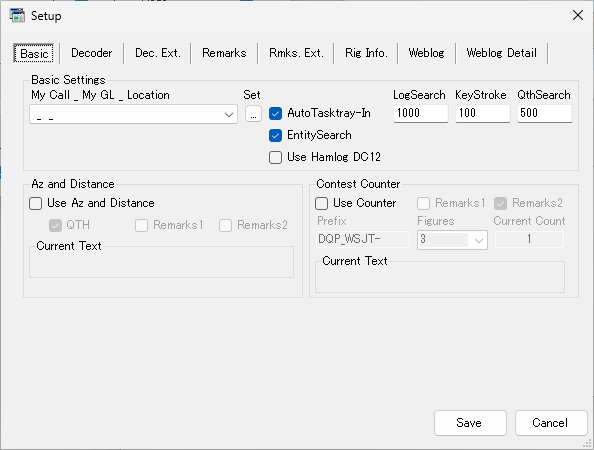
すると次の画面が出現します。
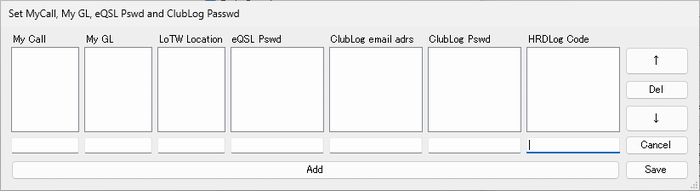
my CallとMy GLに自分の設定を入れます。(ここでは私のを入れますが必ずご自分の物を入れて下さい。たまにいらっしゃるんです。同じに入れて自分のコールが出ないって騒ぐ人。)
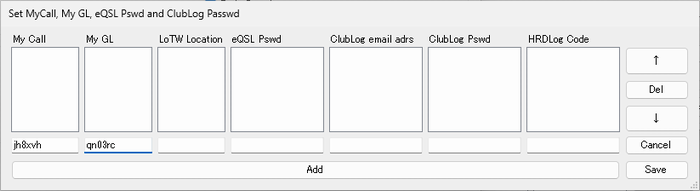
そして、Addをクリックすると上の窓に入ります。
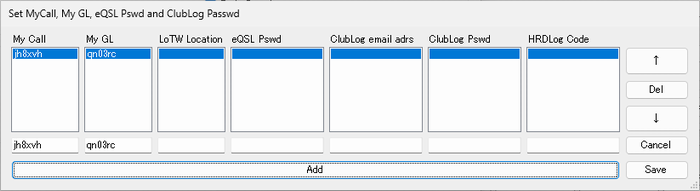
窓に入ったのを確認したならSAVEボタンをクリックすると下の画面に戻ります。そのときにBasic Settingに自分のcallとGLが入っていることを確認して下さい。
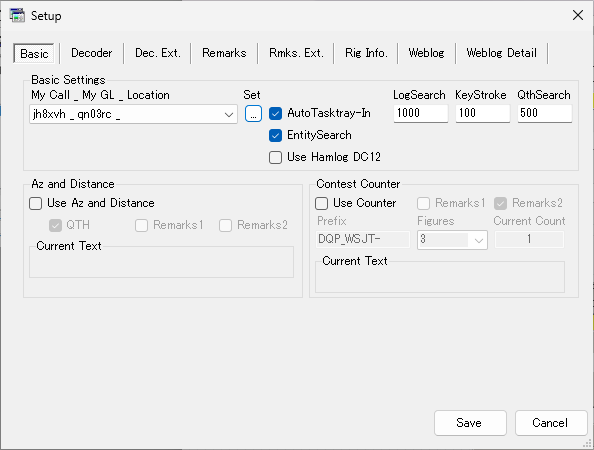
最低限の設定だけしていきます。Basicタブは最低でも自分のcall,GLを入れます。そしてその横にある AutoTasktray-Inにチェックを入れておくと、JT-Linkerが起動したら自動的にタスクトレイに収納されます。設定するときや終了するときはタスクトレイからJT-Linkerのアイコンを右クリックして実行したい項目を選んで下さい。EntitySearchは国名等を検索してきます。注意するのはHamlogに無いデータの局と交信するとhamlogが考えてしまって何処のカントリーか質問したりして停止することがあるのでチェックを入れた際にその不具合が発生することだけ覚えておいて下さい。何もしないとtime outしてlogされません。次も重要でJT-LinkerからHamlogに転送するトリガーを設定します。ここではWSJT-Xの設定のみと致しますのでその他のソフトをお使いの方は、ご自分で考えて下さい。 Dec.Ext タブをクリックします。
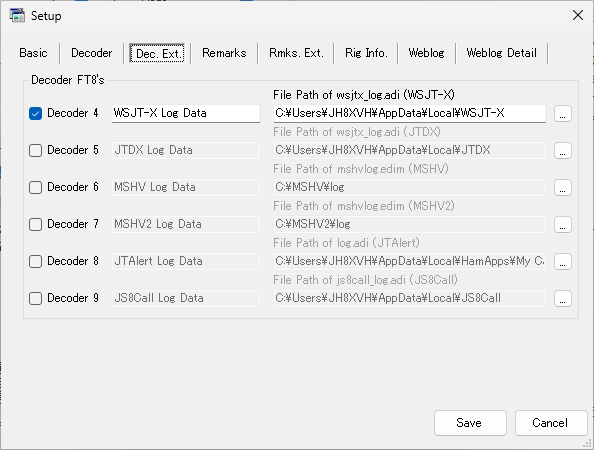
デフォルトですべてのlogにチェックが入っていますがWSJT-Xの場合は上の画面様にWSJTXのみチェックをして他は外します。ここで気をつけてほしいのがこのFile Path of wsjtx_log.adi(WSJT-X)というところ。この設定は私の設定になっていますが特に C:\Users\ここ\AppData\Local\WSJT-X 「ここ」というところ。(私の場合はjh8xvhとなっているところ)ここはWindowsのLogin名になるのですが、全角漢字、全角英数字で入れている方多々いらっしゃいます。海外のソフトは日本語対応出来ない事が多いので、正常に動作しないときがあります。windows Login名は半角英数に必ずして下さい。動作がおかしいときははここを見て下さい。変更はuserを新たに作り直す以外にありません。問題が無ければSaveをクリックします。設定画面が消え、JT-Linkerの画面になります。
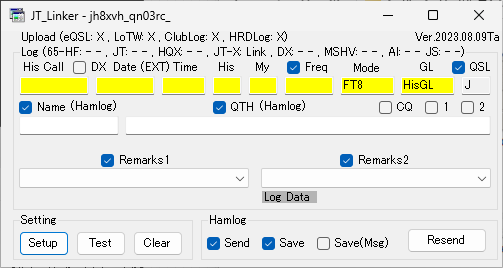
JT-Linkerのタイトルに自分のコールとGLが記載されたのを確認して下さい。されない場合は手順を追って最初からやり直して下さい。設定後は自動的にタスクトレイには入りません。出たままになります。入れ方は一番最後に記載しています。
実はこれだけではまだ動作しない。
WSJT-X側の設定も必要。先ほどJT-Linkerの中で説明したLogをするトリガーの設定が必要です。
JT_LinkerはQSOが終わった時点でWSJT-X自体がQSOの内容をLOGした内容をLT-Linkerが拾ってくる仕組みになっているのですがWSJT-Xのデフォルトではlogしない設定となっています。ここでは設定方法については文字だけで記載します。画像はありません。(WSJT-Xのバージョンは 2.7.1-rc6で記載)
WSJT-XのF2を押して設定画面を出す。レポート(Reporting)タブをクリック。ログ(Logging)項目の一番上にある「□QSOをログするよう促すメッセージを出す(t)」英文だと「□Prompt me to log QSO」にチェックを入れOKをクリックしてF2の設定画面が閉じれば大まかな設定は完了です。
実際の交信の際、こちらから RR73を送った時点。相手から RR73を受けた時にこのlog画面が出ます。時間とレポート、相手のコールサインを確認したらOKを押してこのlog画面を終わらせないと次のlogが出来ないので十分注意して下さい。
JT-Linkerの自体の設定。
JT-Linkerの黄色い部分はwsjt-xから出されたlogのOKボタンを押すと、自動的に入るので触らないように。チェックは入れなくてもいれても転送ではなにもしないので入れたままでも問題無いです。ただし右下のHamlogの項目。SendとSaveには必ずチェックを入れて下さい。ただしSave(Msg)にはチェックを入れない方が良いでしょう。ここにチェックを入れてしまうと転送の度にHamlogから保存しますかと聞かれて余計な仕事が増えます。なので外しておいて下さい。特に大量にQSOする際はむしろ外さないと自分がパニックになります。
きちんとNET.Frameworkが動作しているかどうかは、JT-LinkerにあるSettingの中のTestボタンを押して下さい。そうすると架空の交信データが表示されます。表示されたら一番右下にあるResendを押して見て下さい。もしそのときHamlogが起動して居ない場合は、Hamlogが起動していませんと言うメッセージがでますので、立ち上げてもう一度Resend押して下さい。Hamlogにlogされたら正常に動作しています。
一連の動作を確認してから運用しましょう。ローカルさんが居るならちょっと巻き込んで試験に付き合って貰うのが一番良いかと思います。試験もせずに運用すると痛い目に遭いますので確認してから運用しましょう。
タスクトレイに自動的にしまう設定にしたときに、何かの不具合や設定、Resendで引っ張り出した後にタスクトレイには自動的に入りません。タスクトレイにしまいたい場合は、JT-Linkerの上で右クリックすると、メニューが出ますので確認して下さい。